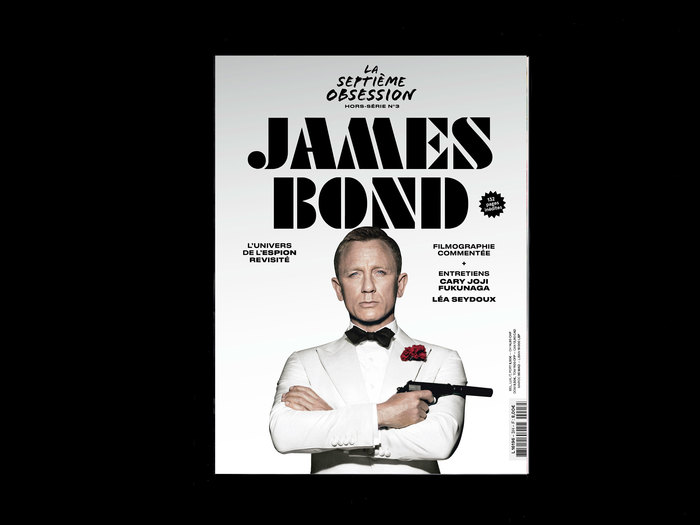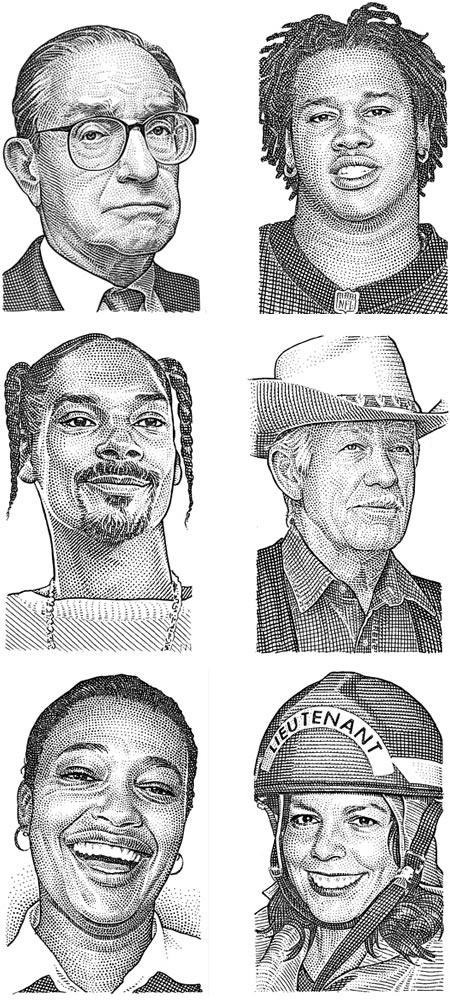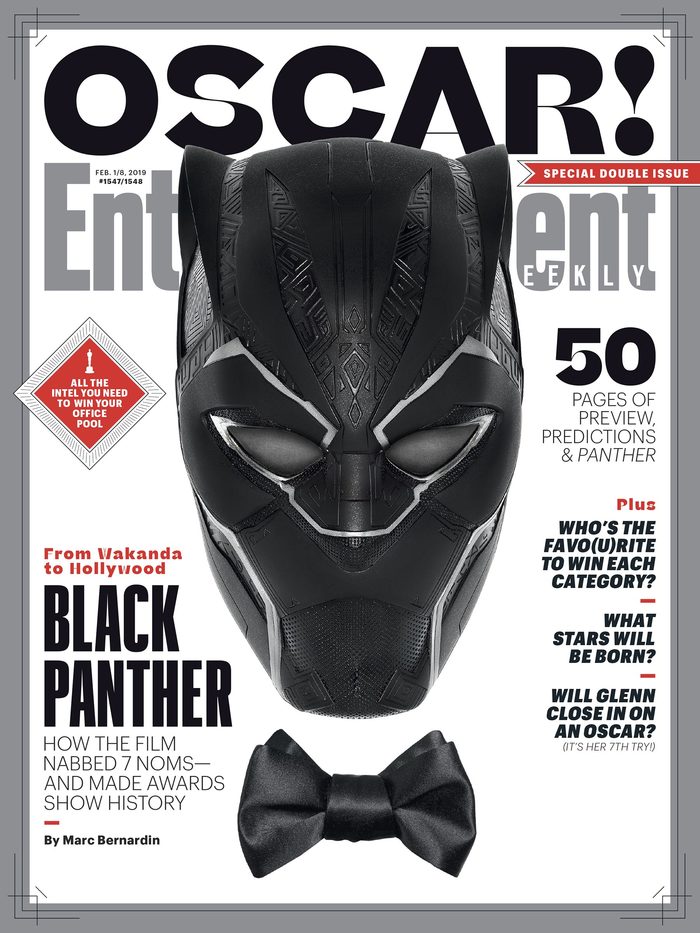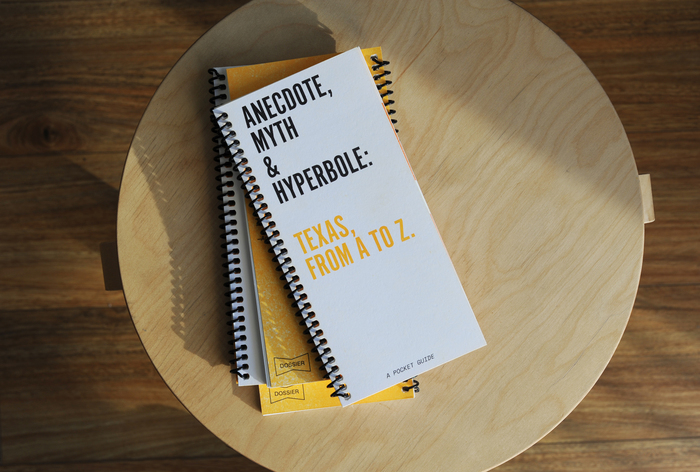我们工作的时候,往往会用到许多设计手法,比如元素对比、主题强调、夸张视觉等等,要把设计拼凑出来容易,做好就需要比较综合的素质了。除了让设计作品符合产品和行业特点,我个人常常会在设计中加入一点玩味的元素来吸引眼球,比如用到一张夸张的素材。但是,素材这东西对于大部分设计师而言是不可求的,那小部分设计师有条件去拍摄,或者有实力去二次创造,二次创造就属于我们合成了。
这次我们要讲的 —— 扭曲变形, 是对素材的破坏和创造,看起来比较基础,效果却很能打动你哦~
好的~~接下来到考验你ps熟练程度的时候了。
变形扭曲这个话题和之前的“光”一样,基础的太基础,进阶的又覆盖面太广。也不是我在这里有资格能讲的。大家都知道,PS常用的变形扭曲工具就那么几个,但是它就是那么神奇,无论你见到的,想到的,或者想象不到的,它或许就这么轻易的做到了。在这里会因为篇幅原因而避开一些非常基础的操作讲解,大家需要耐心一点,一起学习进步。
废话到此为止!~ 咱们先来看一下PS编辑菜单下关于变形扭曲的命令面板:
▽
咱们一个一个来举例讲解。
上图中,“自由变换”和“变换”只差2个字,它们功能上没有区别,只是操作上入口不一样而已:
“变换”命令给用户提供了几种常用的变换形式,比如斜切、扭曲、翻转等等,而这些功能在“自由变换”(快捷键:Ctrl + T )下通过快捷键搭配都可以完成,也就是说通常变形你用自由变换就够了。图示讲解一下:
▽

其中,“变换”下的“变形变换”是其中可操控性能最高的一个命令,它自带了一些变形方案:扇形、拱门、鱼眼等等。我们在各类海报设计时,常常会用到它来处理各种不可控素材,效果好,效率快!